Hoy vamos a contarte cómo puedes descargarte mapas de Google Maps para poder utilizarlos sin conexión. De esta manera no sólo te ahorrarás datos pudiendo salir preparado de tu casa o un sitio con WiFi, sino que evitarás problemas en esas zonas o países en los que no tengas conexión o el roaming te cueste demasiado.
Desafortunadamente Google Maps impone un tamaño máximo para su descarga de 1.250 MB, lo que quiere decir que no podrás descargarte un país entero como en otras aplicaciones de mapas. Aún así, la aplicación te da espacio suficiente para poder cubrir una ciudad o una región o comunidad autónoma por la que te vayas a mover.
Descargando los mapas de Google Maps
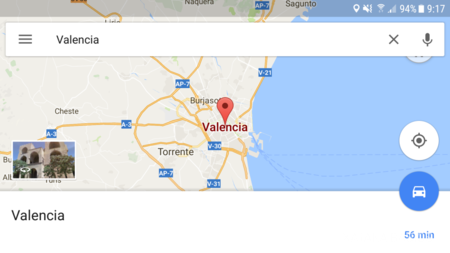
Lo primero que tienes que hacer es buscar la localización cuyo mapa te quieras descargar. Para ello, abre Google Maps y utiliza la barra de búsqueda superior para buscar una ciudad que te interese. Una vez hecho entrarás en su ficha, y si deslizas el dedo hacia arriba desplegarás unas opciones entre las que se incluye Descargar. Púlsa el botón.
Pasarás a la selección de zona, donde puedes mover el área que te quieres descargar. Te bajarás todo lo que quede dentro del cuadro azul, y podrás moverte a los lados deslizando el dedo sobre la pantalla para ajustar la zona que quieras. También podrás pellizcar hacia adentro o hacia fuera la pantalla para ajustar el nivel de zoom.
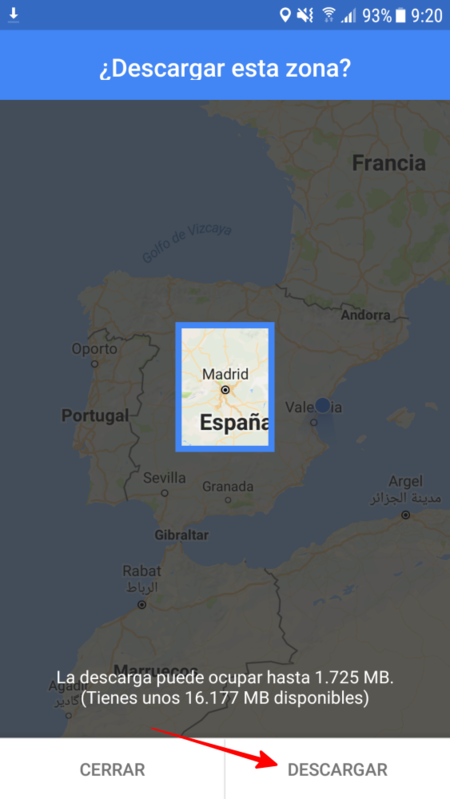
Como te hemos dicho al principio, aquí es importante que sepas que Google Maps te baja todos los datos que tiene sobre cada área, y que tiene un máximo de descargas que no te permite bajar un país entero. Para que te hagas una idea, en la captura tienes el área máxima que te puedes bajar, que como ves es suficiente para visitar una ciudad o región.
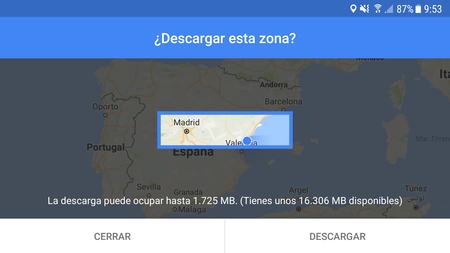
Una pequeña curiosidad es que dependiendo de la orientación de tu móvil el área descargada ocupará un rango diferente. Si tienes el móvil en verticall será casi un cuadrado, mientras que si lo estás utilizando en horizontal será un rectángulo más estirado.
Desde la pantalla principal de Maps, si pulsas el icono de opciones de arriba a la izquierda, entre todas las opciones verás una que se llama Zonas sin conexión. Entrando ahí podrás ver todas las zonas que tengas descargadas, y podrás borrarlas y gestionarlas a tu antojo.
En ese menú de zonas descargadas, si pulsas arriba a la derecha en la rueda dentada entrarás en los Ajustes sin conexión. En este menú podrás indicarle a la aplicación que actualice automáticamente las zonas que tengas bajadas, elegir que lo haga sólo con WiFi, o decidirte entre si se bajan a la memoria interna de tu móvil o, de haberla, en la tarjeta microSD que tengas insertada.
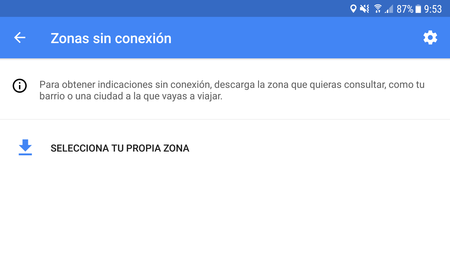
Otra cosa que tienes que tener en cuenta, es que desde la pantalla de Zonas sin conexión también tendrás una opción llamada Selecciona tu propia zona, en la que podrás empezar a elegir el área que te quieras descargar sin tener que buscar antes ninguna ciudad. Aun así, es más cómodo buscarla cuando vas a iniciar una descarga de una región que no es la tuya para empezar directamente desde allí.
Y ya está. Ahora sólo tienes que volver a abrir el menú de Google Maps e ir a la opción Ajustes. En ella, cuando actives la opción Solo-WiFi configurarás Google Maps para que sólo funcione cuando estés en una zona descargada. En ella podrás usar con normalidad las rutas, la navegación por coche y la opción de buscar ubicaciones dentro de ese área que te hayas bajado.
En Xataka | Google Maps: 17 trucos (y algún huevo de Pascua) para ser un completo maestro





Entrar y enviar un comentario